การนำทางแผนที่ใน iPhone ไม่ทำงาน (ติดอยู่)
ในโพสต์นี้เราจะพูดถึงวิธีแก้ปัญหาที่การนำทางแผนที่และฟีเจอร์ GPS ไม่ทำงานอย่างถูกต้องบน Apple iPhone.

Google Maps เก็บประวัติของทุกที่ที่คุณเคยไป สิ่งนี้อาจเป็นประโยชน์สำหรับบางคน เนื่องจากคุณไม่มีทางรู้ว่าคุณจะไปที่นั่นอีกเมื่อไร แต่บางคนอาจไม่ชอบความคิดที่ Google จะเก็บข้อมูลนั้นไว้ และตอนนี้ต้องการลบประวัติ Google Maps ของตนหลังจากใช้งานทุกครั้ง
หากต้องการลบประวัติGoogle Mapsของคุณ ก่อนอื่น คุณต้องรู้วิธีเข้าถึง ข่าวดีก็คือขั้นตอนต่างๆ นั้นง่ายต่อการปฏิบัติตาม และคุณได้ลบประวัติของคุณไปแล้วก่อนที่คุณจะรู้ตัว ดังนั้น ถ้าคุณไม่มีเวลามากในการทำเช่นนี้ คุณจะยังคงมีเวลาว่าง
ไม่ว่าคุณจะใช้ Android หรือ iOS คุณยินดีที่ทราบว่าขั้นตอนเหมือนกัน ทั้งหมดที่คุณต้องทำคือการเปิด Google Maps และแตะบนภาพรายละเอียด เมื่อปรากฏหน้าต่างใหม่เลือกการตั้งค่า
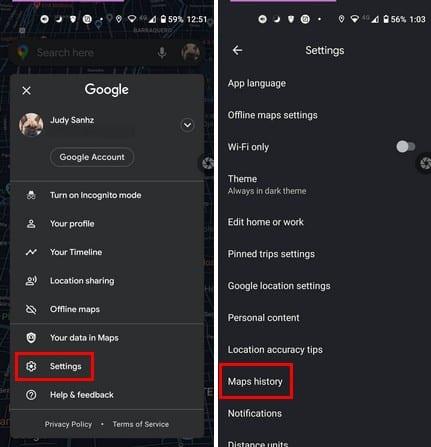
เมื่อคุณอยู่ในการตั้งค่า ตัวเลือกประวัติแผนที่จะอยู่ด้านล่างโดยไม่ต้องปัดนิ้ว ในหน้าถัดไป ให้แตะที่จุดทางด้านขวาของตำแหน่งที่ระบุว่า ค้นหากิจกรรมของคุณ หากคุณเลื่อนลงอีกเพียงเล็กน้อย คุณจะเห็นรายการสถานที่ที่คุณเคยไป
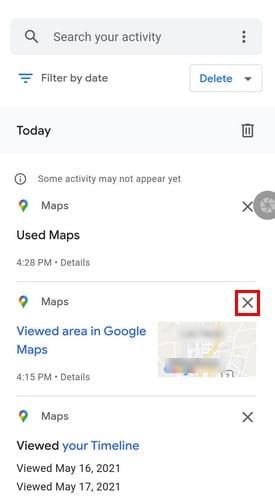
หากคุณต้องการลบการเข้าชมเพียงครั้งเดียวที่คุณไม่ต้องการให้ใครเห็น ให้แตะ X ทางด้านขวาโดยไม่ได้ตั้งใจ แล้วข้อมูลจะถูกลบออก
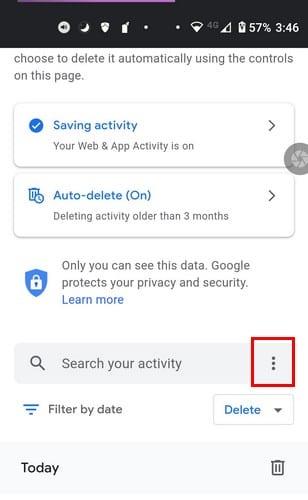
คุณจะเห็นตัวเลือกต่างๆ เช่น:
คุณสามารถเลือกที่จะลบกิจกรรมของคุณโดยใช้เวลาเพียงหนึ่งชั่วโมง วันสุดท้าย ตลอดเวลา และช่วงที่กำหนดเองในกิจกรรมการลบ
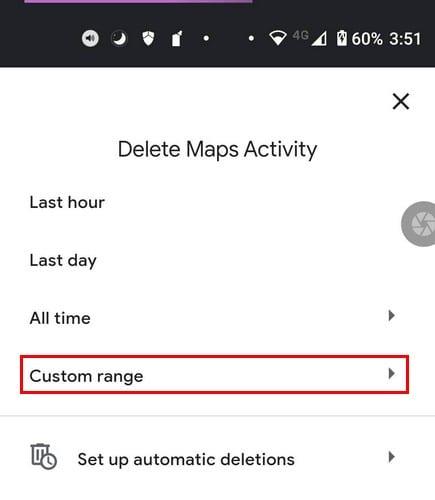
ในช่วงที่กำหนดเอง คุณจะต้องกำหนดวันที่เริ่มต้นและสิ้นสุดเมื่อคุณต้องการลบข้อมูล เมื่อคุณกำหนดวันที่แล้ว ให้แตะที่ปุ่มถัดไป ตรวจสอบวันที่เพื่อให้แน่ใจว่าไม่มีข้อผิดพลาดใดๆ เลือกปุ่มลบ เท่านี้คุณก็พร้อมแล้ว
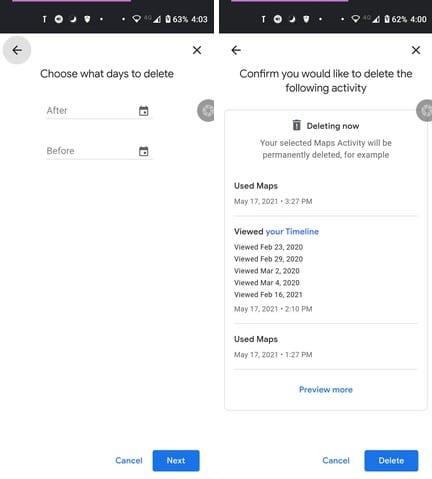
หากคุณมีปัญหากับตัวเลือกนั้น คุณสามารถลอง:
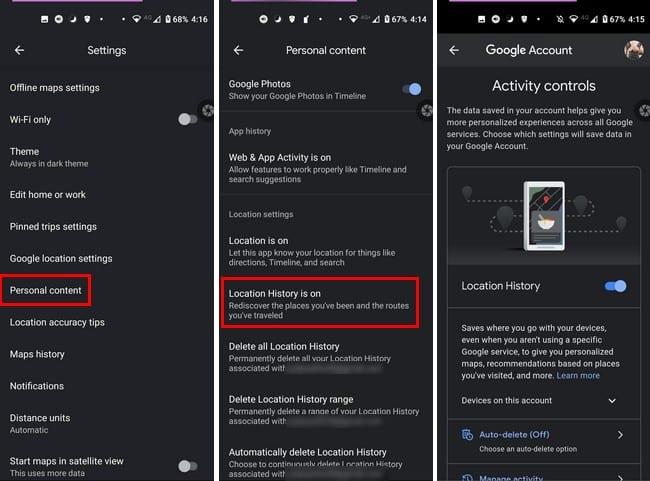
ที่นี่คุณสามารถปิดใช้งานประวัติตำแหน่งหรือลงไปเพียงเล็กน้อยและจัดการกิจกรรมของคุณหรือปรับตัวเลือกการลบอัตโนมัติตามที่คุณต้องการ
เมื่อคุณเข้าถึงกิจกรรมแผนที่ ให้แตะที่ตัวเลือกลบอัตโนมัติ หากคุณไม่เคยแตะตัวเลือกนี้มาก่อน ควรตั้งค่าเป็นปิดโดยค่าเริ่มต้น
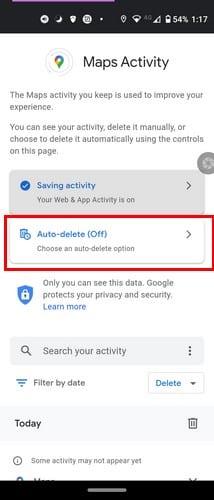
ในหน้าถัดไป ให้แตะที่เมนูดรอปดาวน์สำหรับตัวเลือกแรก ระบบจะแจ้งว่าลบกิจกรรมที่เก่ากว่าโดยอัตโนมัติ และในเมนูแบบเลื่อนลง คุณจะเห็นตัวเลือกต่างๆ เช่น สามเดือน 18 เดือน และ 36 เดือน ที่ด้านล่าง คุณจะเห็นส่วนที่เรียกว่าคำถามทั่วไป คุณสามารถรับคำตอบของกิจกรรมเว็บและแอพอะไร นานแค่ไหนที่เหมาะกับฉัน? ฉันจะควบคุมข้อมูลของฉันได้อย่างไร
เมื่อคุณได้เลือกกรอบเวลาสำหรับการลบข้อมูลของคุณแล้ว ให้แตะที่ปุ่มถัดไปที่ด้านล่างขวาเพื่อดำเนินการต่อ คุณจะเห็นข้อความแจ้งว่าการตั้งค่าของคุณได้รับการบันทึกแล้ว แตะที่ปุ่ม Got it ที่ด้านล่างขวาเพื่อออก
ดังนั้น คุณคิดว่าคุณดาวน์โหลดแผนที่มากเกินไปหนึ่งแผนที่ ไม่ต้องกังวลเพราะขั้นตอนการลบแผนที่ที่ดาวน์โหลดมาทั้งหมดนั้นทำได้ง่าย เปิด Google Maps แล้วแตะที่รูปโปรไฟล์ของคุณ แตะที่ตัวเลือกแผนที่ออฟไลน์
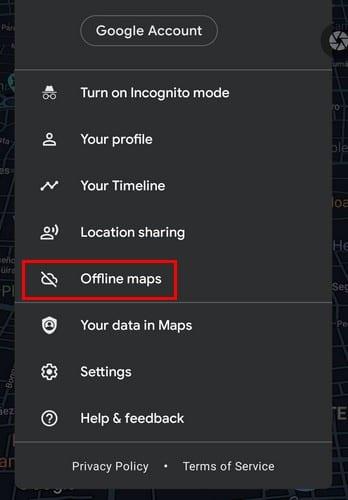
ในหน้าถัดไป คุณจะเห็นแผนที่ทั้งหมดที่คุณดาวน์โหลด ค้นหาแผนที่ที่คุณต้องการลบและแตะที่จุดทางด้านขวาแล้วเลือกตัวเลือกการลบ ใต้ชื่อแผนที่ คุณจะเห็นวันหมดอายุ หากเป้าหมายของคุณคือการลบแผนที่ที่หมดอายุ ข้อมูลนั้นจะเป็นประโยชน์
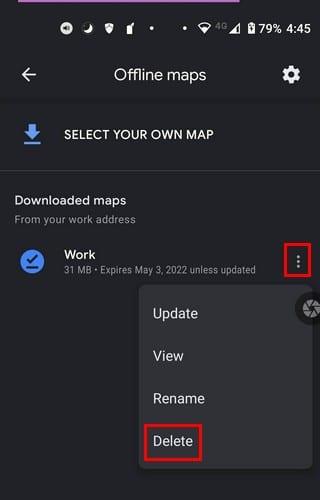
เมื่อคุณมีเฉพาะแผนที่ที่ต้องการ คุณจะสามารถค้นหาแผนที่ที่ต้องการได้อย่างง่ายดายเมื่อต้องการ แต่หากคุณลบแผนที่ของคุณปีละครั้งเท่านั้น ตัวอย่างเช่น การค้นหาแผนที่ที่จะลบอาจเป็นเรื่องยาก คุณมีแอพมากมายที่จะลบหรือไม่? แจ้งให้เราทราบในความคิดเห็นด้านล่าง อย่าลืมแบ่งปันบทความกับผู้อื่นบนโซเชียลมีเดีย
ในโพสต์นี้เราจะพูดถึงวิธีแก้ปัญหาที่การนำทางแผนที่และฟีเจอร์ GPS ไม่ทำงานอย่างถูกต้องบน Apple iPhone.
ดูวิธีที่คุณสามารถเปลี่ยนภาษาของ Google Maps โดยไม่ต้องแตะการตั้งค่าภาษาของอุปกรณ์ ง่ายกว่าที่คุณคิดสำหรับอุปกรณ์ Android ของคุณ
หาก Google Maps ไม่สามารถหมุนอัตโนมัติในขณะที่คุณกำลังนำทาง คู่มือนี้จะนำเสนอวิธีแก้ปัญหาสามวิธีในการแก้ปัญหานี้
Google Maps สามารถแสดงข้อมูลระดับความสูงบนพีซีและมือถือ หากต้องการใช้คุณสมบัตินี้ คุณต้องเปิดใช้งานตัวเลือกภูมิประเทศ
หากแอป Google Maps ไม่สามารถอัปเดตตำแหน่งของคุณในแบบเรียลไทม์ ให้ใช้คู่มือนี้เพื่อเรียนรู้วิธีแก้ไขปัญหาเดิมได้อย่างมีประสิทธิภาพ
ต่อไปนี้คือเคล็ดลับบางประการในการทำให้ Google Maps ทำงานด้วยความเร็วปกติ เคล็ดลับที่เป็นมิตรสำหรับผู้เริ่มต้น
แก้ไขปัญหาการนำทางด้วยเสียงใน Google Maps ที่ไม่ทำงาน ด้วยคู่มือนี้ คุณสามารถเรียนรู้วิธีการแก้ไขเพื่อความสะดวกในการเดินทาง
ดูว่ามันง่ายแค่ไหนที่ Google แผนที่จะแสดงมุมมองดาวเทียมของแผนที่ของคุณ นี่คือวิธีการใช้ Google Maps ในมุมมองดาวเทียมเสมอ
ติดตามวิธีลบป้ายกำกับ Google Maps ที่ไม่เกี่ยวข้องอีกต่อไป และเพิ่มประสบการณ์การใช้งานของคุณ
เรียนรู้วิธีวัดระยะทางได้อย่างรวดเร็วบน Google Maps โดยใช้เครื่องมือต่างๆ ที่มีให้
ในคู่มือนี้ มีรายการขั้นตอนที่ต้องปฏิบัติตามหากคุณต้องการเปลี่ยนการตั้งค่าภาษาของแผนที่ Google แผนที่บนพีซีและมือถือ
หากคุณใช้เส้นทางเดิมบ่อยๆ การบันทึกบน Google Maps จะสะดวกมาก นั่นเป็นเหตุผลที่เราสร้างคู่มือนี้
ดูวิธีค้นหาพิกัดของสถานที่ใดๆ ในโลกใน Google Maps สำหรับ Android, Windows และ iPadOS
หากต้องการค้นหาจุดกึ่งกลางบน Google Maps คุณสามารถวัดระยะทางหรือคำนวณจุดกึ่งกลางโดยใช้พิกัด
คุณสามารถดาวน์โหลดและจัดเก็บแผนที่ของพื้นที่ใน Google Maps เพื่อให้พร้อมใช้งานเสมอเมื่อออฟไลน์หรือในพื้นที่ที่มีการเชื่อมต่อไร้สายไม่แน่นอน
เรียนรู้วิธีบันทึกสถานที่ใน Google Maps สำหรับ Android
ไม่นานมานี้มีคลิปจากรายการ Ellen ที่ขอให้คนรุ่นมิลเลนเนียลขึ้นเวทีและพยายามใช้แผนที่และสมุดโทรศัพท์แบบเดิมๆ NS
Google แผนที่มีคุณลักษณะที่มีประโยชน์ซึ่งช่วยให้คุณติดตามตำแหน่งของใครบางคนโดยใช้หมายเลขโทรศัพท์ของพวกเขาหากพวกเขาแบ่งปันตำแหน่งกับคุณ
เคล็ดลับช่วยให้คุณค้นหาสถานที่และตำแหน่งบน Google Maps และยังคงใช้ประสบการณ์การใช้งานที่คุ้นเคยของแอป Maps สำหรับการนำทาง
คุณเคยติดอยู่ในสถานที่ที่ไม่รู้จักโดยไม่มีอินเทอร์เน็ต และคุณต้องการ Google Maps เพื่อช่วยนำทางไปสู่ความปลอดภัยหรือไม่? โหลดแผนที่ล่วงหน้าเพื่อป้องกันสถานการณ์นี้
การสร้างเรื่องราวใน Facebook สามารถสนุกสนานมาก นี่คือวิธีการที่คุณสามารถสร้างเรื่องราวบนอุปกรณ์ Android และคอมพิวเตอร์ของคุณได้.
เรียนรู้วิธีปิดเสียงวิดีโอที่กวนใจใน Google Chrome และ Mozilla Firefox ด้วยบทแนะนำนี้.
แก้ปัญหาเมื่อ Samsung Galaxy Tab S8 ติดอยู่บนหน้าจอสีดำและไม่เปิดใช้งาน.
บทแนะนำที่แสดงวิธีการสองวิธีในการป้องกันแอพจากการเริ่มต้นใช้งานบนอุปกรณ์ Android ของคุณเป็นการถาวร.
บทแนะนำนี้จะแสดงวิธีการส่งต่อข้อความจากอุปกรณ์ Android โดยใช้แอป Google Messaging.
คุณมี Amazon Fire และต้องการติดตั้ง Google Chrome บนมันหรือไม่? เรียนรู้วิธีติดตั้ง Google Chrome ผ่านไฟล์ APK บนอุปกรณ์ Kindle ของคุณ.
วิธีการเปิดหรือปิดฟีเจอร์การตรวจสอบการสะกดในระบบปฏิบัติการ Android.
สงสัยว่าคุณสามารถใช้ที่ชาร์จจากอุปกรณ์อื่นกับโทรศัพท์หรือแท็บเล็ตของคุณได้หรือไม่? บทความนี้มีคำตอบให้คุณ.
เมื่อซัมซุงเปิดตัวแท็บเล็ตเรือธงใหม่ มีหลายอย่างที่น่าตื่นเต้นเกี่ยวกับ Galaxy Tab S9, S9+ และ S9 Ultra
คุณชอบอ่าน eBook บนแท็บเล็ต Amazon Kindle Fire หรือไม่? เรียนรู้วิธีเพิ่มบันทึกและเน้นข้อความในหนังสือใน Kindle Fire.

























